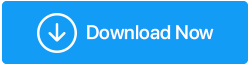如何將掃描的文檔合併為一個 PDF
已發表: 2022-07-14介紹
您想將掃描的文檔合併到一個 PDF 中嗎? 如果您期待將所有掃描文檔放入一個文件的解決方案,PDF 可能是最好的方法。 可移植文檔格式 (PDF) 是最常用的文件格式之一。 PDF 是文本或照片文檔,是跨設備共享的最流行格式。 瀏覽器將打開 PDF 文件而不是 Word 文件,需要安裝 Microsoft Word 才能讀取和修改文件。
另請閱讀 - 如何在 Windows 上將 EML 文件轉換為 PDF
本文將介紹多種將掃描文檔合併為一個 PDF的方法。 繼續閱讀以了解更多信息。
合併掃描的文檔是現實生活中的要求嗎?
了解如何將大量 PDF 合併到一個文件中很簡單,並且可以提高您的工作效率。 當您可以提供一個有凝聚力的 PDF 時,您不希望給收件人帶來多個文件的負擔。 或者,您可能已經從 Word、Excel 和圖片編輯器將報告的四個或五個部分打印為不同的 PDF。 您如何將它們全部放在一個文件中?
如果您使用 Mac,您需要的唯一實用程序已包含在 macOS 操作系統中。 但是,如果您使用 Windows,則需要第三方軟件; 幸運的是,有一些免費的開源解決方案可用。 讓我們檢查將掃描的文檔合併為一個 PDF 的最簡單方法。
將多個掃描文檔合併為一個 PDF 的方法有哪些?
目錄
- 方法一:使用高級 PDF 管理器
- 方法二:使用谷歌文檔
- 方法 3:使用在線 PDF 組合器 Online2PDF
- 結論
方法一:使用高級 PDF 管理器
Advanced PDF Manager 是一個僅限 Windows 的 PDF 管理工具。 使用此工具合併、拆分 PDF 或重新排序、旋轉和管理 PDF 頁面非常簡單。 此外,您還可以輕鬆地為 PDF 文件添加密碼。 我們建議您使用這款簡單的軟件將掃描的文檔合併為一個 PDF。 此外,如果您不想預付費用,您可以使用試用版來確定它是否物有所值。
注意 – 試用版將在 14 天后過期,之後您將無法保存對 PDF 所做的修改。
優點:
- 驚人的 PDF 管理器。
- 使用它來合併 PDF 文件。
- 可以將 PDF 拆分為兩個 PDF 文件。
- 更改 PDF 文件的對齊方式。
- PDF 副本可用。
- 從 PDF 中刪除特定頁面。
- 重新排序 PDF 頁面。
- PDF 文件可以使用密碼進行保護。
在我們開始此過程之前,請確保您的掃描文檔以 PDF 格式保存在您的 Windows PC 上。 按照下面提到的說明安裝和使用此軟件來合併 PDF:
- 單擊下面的下載按鈕下載高級 PDF 管理器-
- 運行安裝文件並開始安裝過程。
- 您需要單擊安裝窗口上的“下一步”選項。
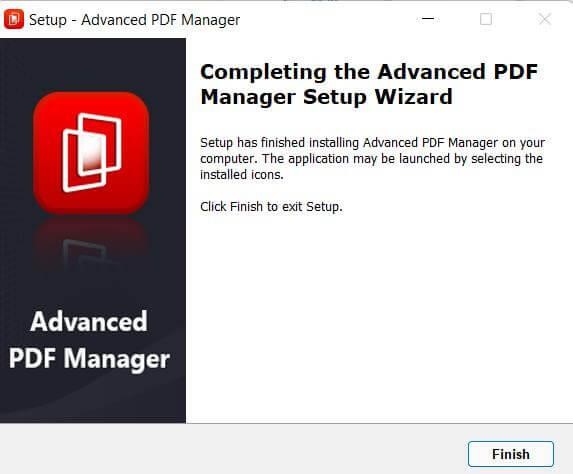
- 在下一個窗口中,接受許可協議並單擊下一步繼續。
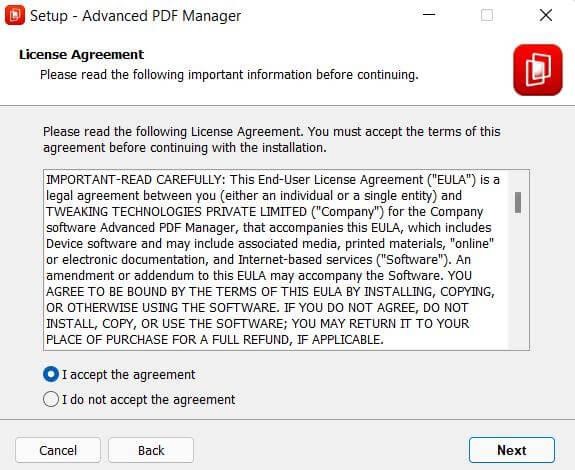
- 選擇您的瀏覽位置,然後按下一步按鈕。
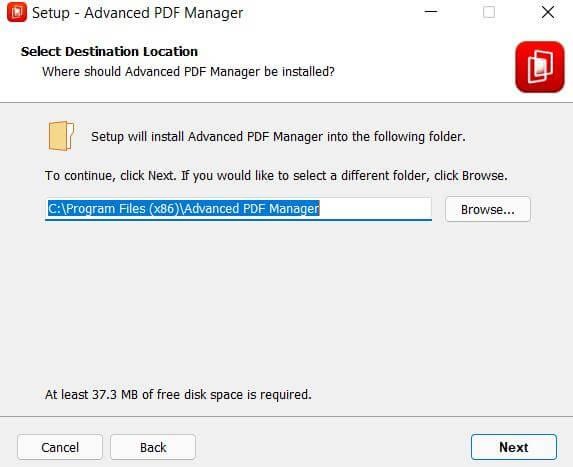
- 安裝完成後,單擊完成。
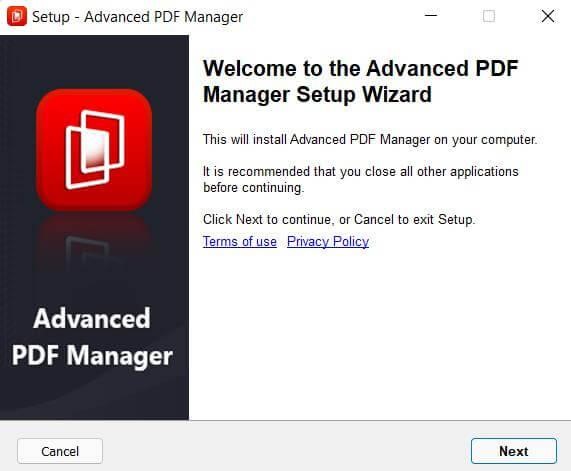
- 現在,在您的計算機上啟動該軟件。
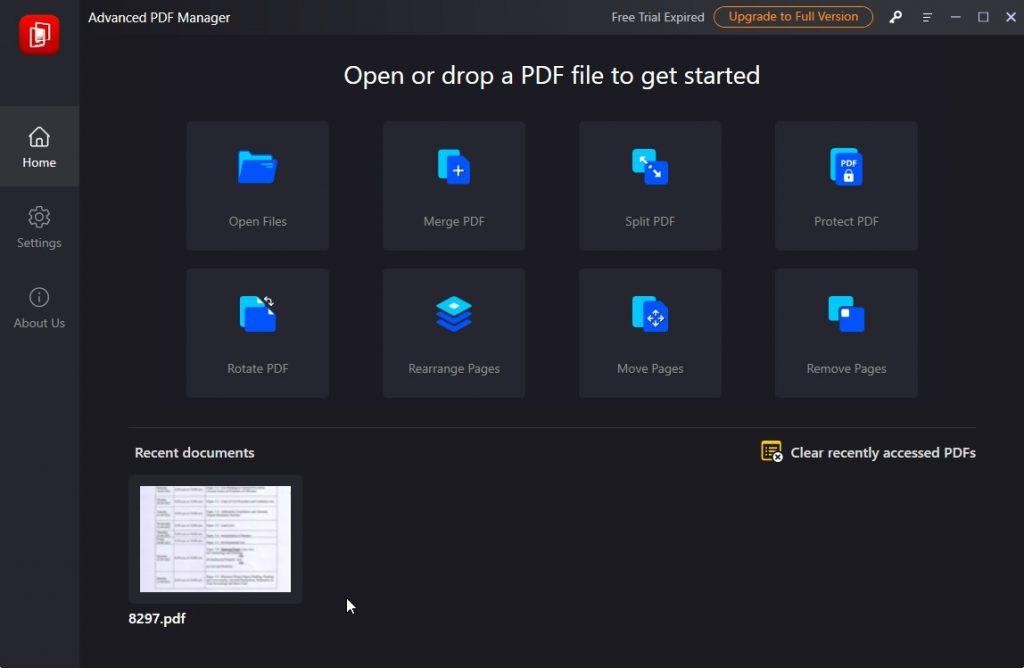

- 單擊升級到完整版本以利用其所有功能並註冊自己並付款以獲得許可證密鑰。
在這裡閱讀 -高級 PDF 管理器評論 - 您可以使用的最佳 PDF 管理器
如果您已經擁有密鑰,請單擊密鑰圖標,從確認電子郵件中復制許可證密鑰,然後單擊立即激活。
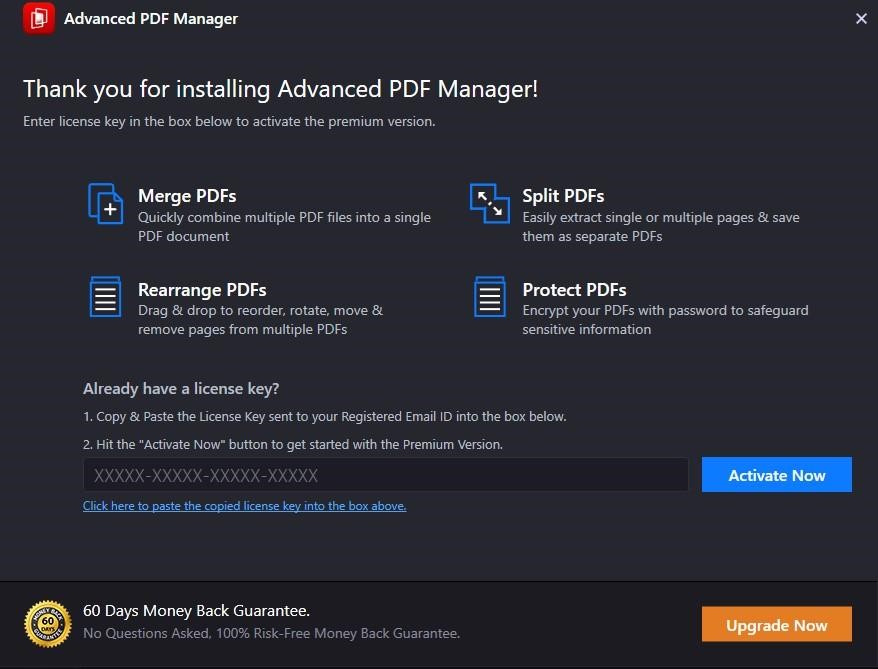
註冊後,您可以在進行更改後保存 PDF。 但是,如果您只想測試它,可以使用試用版。
- 轉到打開文件並選擇 PDF 來處理您的 PDF 文件。
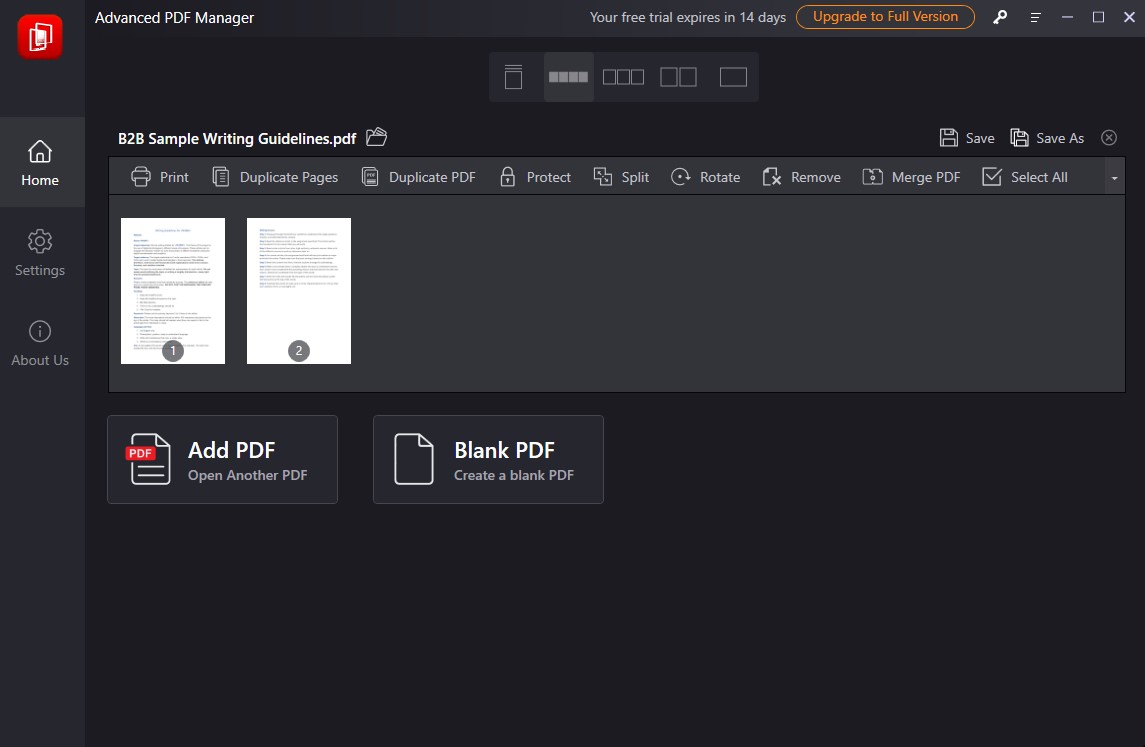
導入 PDF 文件後,您可以使用合併、拆分、保護、複製和旋轉等工具對其進行編輯。
- 現在,從選項中,單擊合併 PDF 按鈕。 打開要合併的文件。
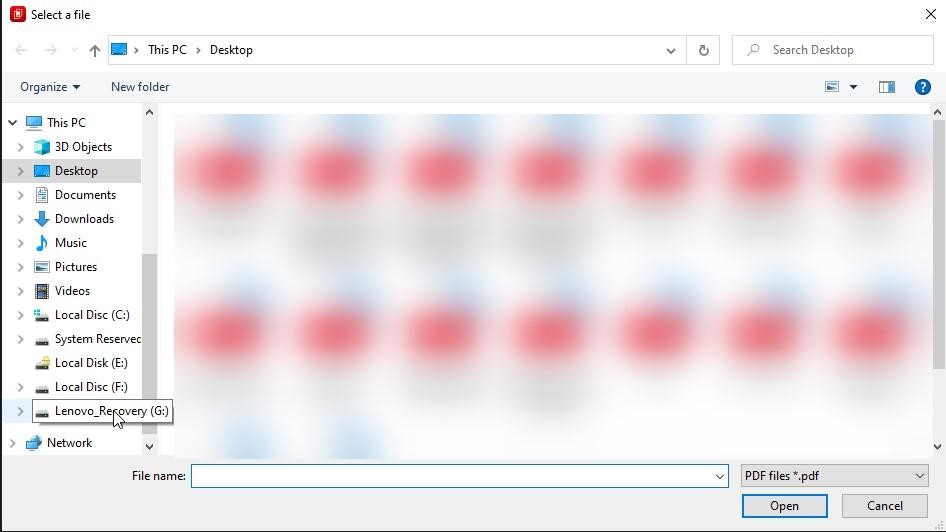
- 這會將所需的掃描文檔合併為 PDF。 現在單擊另存為按鈕並在保存之前為您的文件命名。
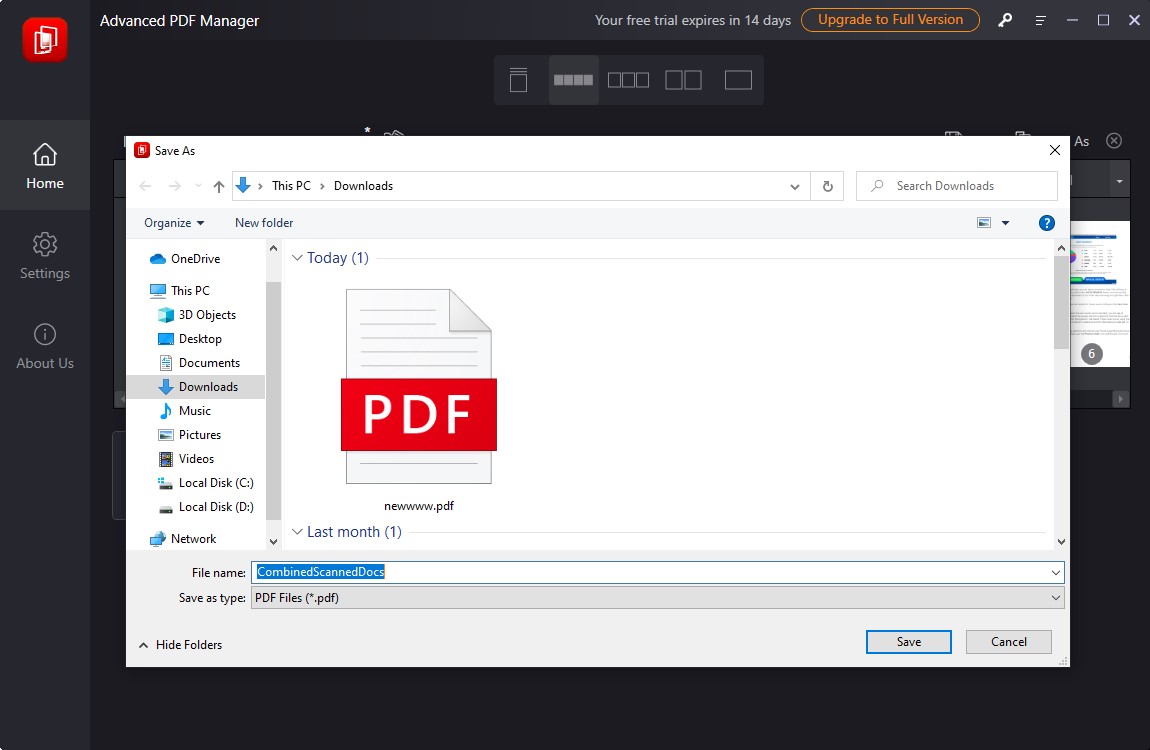
一旦文件保存在您的計算機上,您還可以使用高級 PDF 管理器上的重新排列頁面功能重新排列頁面。 此外,如果需要,請在文件中添加密碼。 此 PDF 管理工具有很多好處,它將以多種方式幫助您處理 PDF 文件。
檢查這個 -如何從 PDF 中刪除密碼保護
方法二:使用谷歌文檔
如果您點擊了照片或掃描了您的論文並將它們保存為圖像格式,即 in.jpg、.png,您可以使用 Google Docs 將它們合併為一個文件。 使用您的 Google 帳戶登錄 docs.google.com。 要創建新文檔,請單擊藍色 + 圖標。 將每頁一張圖片複製並粘貼到 Google 文檔中。 選擇“文件”>“下載為”>“PDF 文檔”。
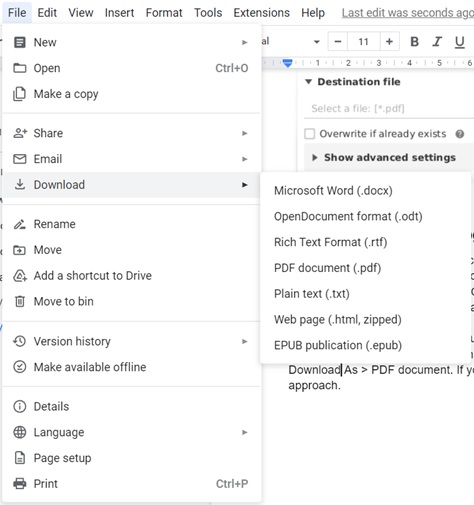
方法 3:使用在線 PDF 組合器 Online2PDF
幾個免費的在線 PDF 轉換器和文件合併服務將為您合併文件。 我們發現的最好的在線 PDF 轉換器之一稱為 Online2PDF。 它支持不同的文件類型(PDF、ppt、docx 等),並且可以將它們轉換並合併為單個 PDF 文檔。 這也可以壓縮要通過電子郵件發送的 PDF 文件。
要使用 Online2PDF,請通過單擊“選擇文件”選項拖放文件並將掃描的文檔合併為一個 PDF 。 然後從下拉菜單中選擇“轉換”。 合併的 PDF 文件應開始下載到您的 PC。 打開它並使用所需的名稱保存它。

缺點
這個工具的主要問題是它是最不安全的技術。 當您在線上傳數據時,幾乎沒有任何安全措施可以保證數據在任何時候都不會被篡改或利用。 因此,建議將其作為最後一種方法。 如果沒有其他方法,請使用此過程。
閱讀本文 –適用於 Mac 的 10 款最佳 PDF 密碼刪除器
結論
您知道將掃描的文檔合併為 PDF的一些最佳方法。 他們都工作得很好。 但是,根據從用戶那裡收到的反饋,我們建議大家都應該使用高級 PDF 管理器。 它是一個非常簡單的 PDF 管理應用程序,可以幫助您在 PDF 上合併、拆分、旋轉、重新排序頁面以及各種其他與 PDF 相關的操作。 所以,試一試吧!
我們希望這篇文章有助於將掃描的文檔合併為一個 PDF。 我們想知道您對這篇文章的看法,以使其更有用。 歡迎您在下面的評論部分提出建議和意見。 通過在社交媒體上分享文章與您的朋友和其他人分享信息。